Как подключить автоматическое создание карточек арбитражных дел из событий мониторинга? Где указать сроки для подготовки претензии и ответа на претензию по арбитражным делам?
На вкладке Арбитражные дела настройки распределены по трем блокам:
- Претензионная стадия (АС) — в блоке вы можете указать основные настройки по работе с претензиями.
- Судебный процесс (АС) — в блоке вы можете настроить параметры работы сценариев для автоматического создания арбитражных дел.
- Реквизиты для уплаты госпошлины в суд (АС) — блок содержит сведения, на основе которых будут автоматически заполняться реквизиты для уплаты госпошлины в суд в карточках дел.
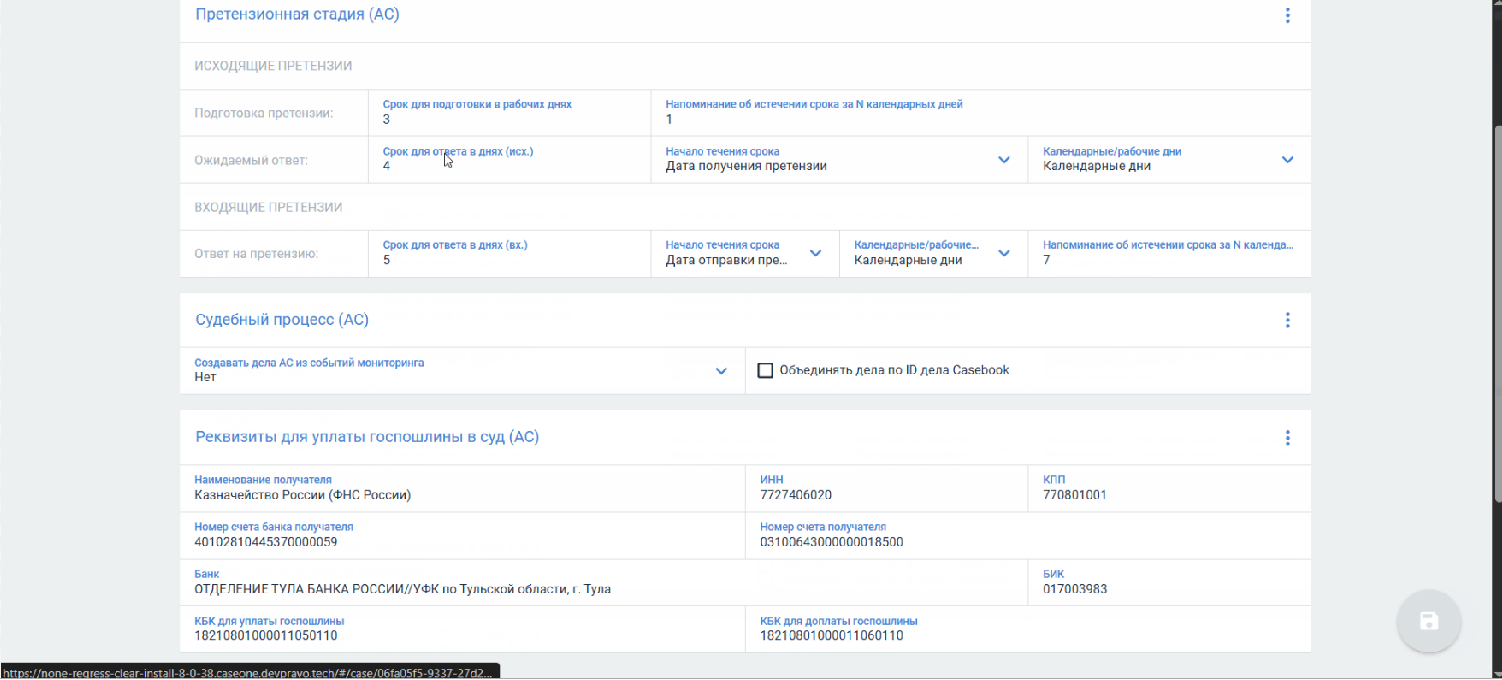
Для настройки автоматического расчета сроков при работе с претензиями в арбитражных делах заполните поля блока Претензионная стадия (АС):
- В секции Исходящие претензии заполните основные настройки исходящих претензий:
- Подготовка претензии — укажите количество дней в полях:
- Срок для подготовки в рабочих днях
- Напоминание об истечении срока за N календарных дней — при выборе срока ответственному по задаче будет отправлено уведомление на электронную почту
- Ожидаемый ответ:
- Срок для ответа в днях (исх.) — укажите количество дней
- Начало течения срока — выберите значение из списка: Дата отправки претензии или Дата получения претензии
- Календарные/рабочие дни — выберите способ расчета срока в календарных или рабочих днях
- Подготовка претензии — укажите количество дней в полях:
- В строке Ответ на претензию секции Входящие претензии укажите основные настройки для подготовки ответов на входящие претензии:
- Срок для ответа в днях (вх.) — укажите количество дней
- Начало течения срока — выберите значение из списка: Дата отправки претензии или Дата получения претензии
- Календарные/рабочие дни — выберите способ расчета срока в календарных или рабочих днях
- Напоминание об истечении срока за N календарных дней — укажите количество дней, при выборе срока ответственному по задаче будет отправлено уведомление на электронную почту
В блоке Судебный процесс (АС) вы можете настроить параметры работы сценариев для создания карточек арбитражных дел, а также включить автоматическое объединение дел при выявлении дубликатов в результате проверки, которая запускается после работы сценария по созданию дел.
Чтобы настроить автоматическое создание карточек арбитражных дел при появлении событий мониторинга:
- В поле Создавать дела АС из событий мониторинга выберите значение Да. Сценарий для автоматического создания арбитражных дел будет запускаться автоматически по настроенному расписанию (по умолчанию раз в 5 минут).
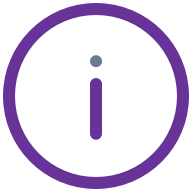
Если указано значение Нет или Не выбрано (по умолчанию) сценарий не будет запускаться.
- Установите флаг Объединять дела по ID дела Casebook, чтобы включить автоматическое объединение карточек арбитражных дел при выявлении дубликатов в результате проверки на уникальность.
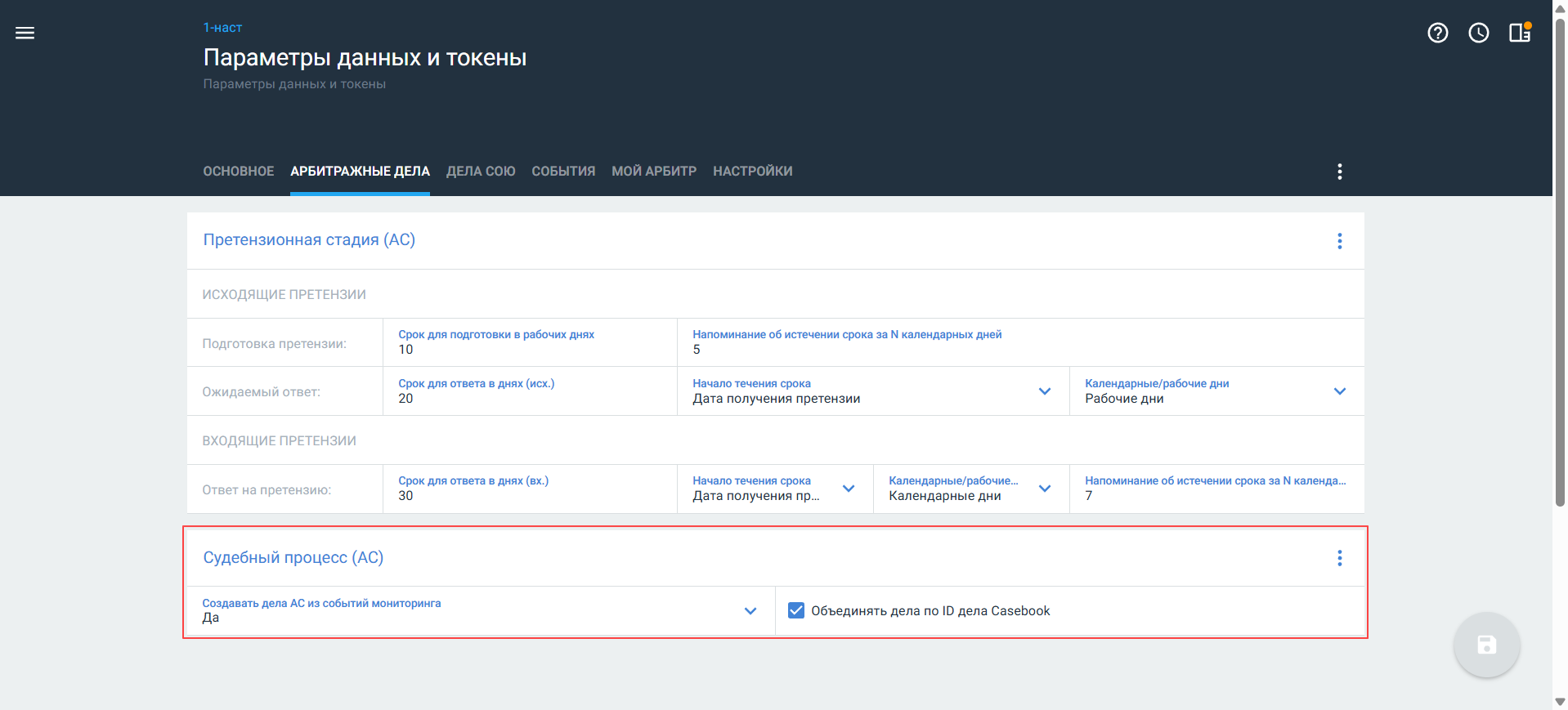
Если вы настроили автоматическое создание арбитражных дел, при появлении нового события мониторинга:
- В результате работы сценария автоматического создания арбитражного дела будет создана карточка дела, в которой:
- Название дела будет сформировано из данных события мониторинга по маске: Номер дела — Истец / Ответчик
- Стадия дела — Судебный процесс
- Обязательное поле Тип дела в блоке АС | Сводная информация о деле не заполнено
- Будет запущена синхронизация с КАД по номеру арбитражного дела из события мониторинга
- Если был установлен флаг Объединять дела по ID дела Casebook, после создания карточки арбитражного дела будет выполнена проверка на наличие дубликатов арбитражных дел.
- При выявлении в системе дела, которое уже синхронизировано с КАД, и дела из события мониторинга с одинаковым идентификатором дела из Casebook:
- Будет создана задача с высоким приоритетом на распределение арбитражного дела (подробнее см. в разделе Задачи)
- В карточке арбитражного дела в блоке АС | Объединение с имеющимся делом будет записана информация по результатам выполнения проверки на наличие дубликатов дел в полях (редактирование полей недоступно):
- Рекомендации — записываются результаты выполнения проверки на дубликаты:
- Если дубликаты не найдены, отображается запись: Не найдены дела с похожими параметрами
- Если дубликаты найдены, отображается запись: Найдены дела с похожими параметрами. Вы можете объединить дела по одному спору. Заполняются остальные поля блока
- Найденное дело — добавляется ссылка на выявленный дубликат дела
- Найденное совпадение — добавляется запись о совпавшем параметре в делах: Id дела, номер дела или сторона(ы) спора
- Рекомендации — записываются результаты выполнения проверки на дубликаты:
- При наличии дубликатов вы сможете вручную объединить дела с помощью кнопки Объединить дела. После завершения объединения:
- Текущая карточка дела будет перенесена в архив
- В карточке дела, с которой выполнено объединение, будет перезаписана информация и выполнена синхронизация с КАД
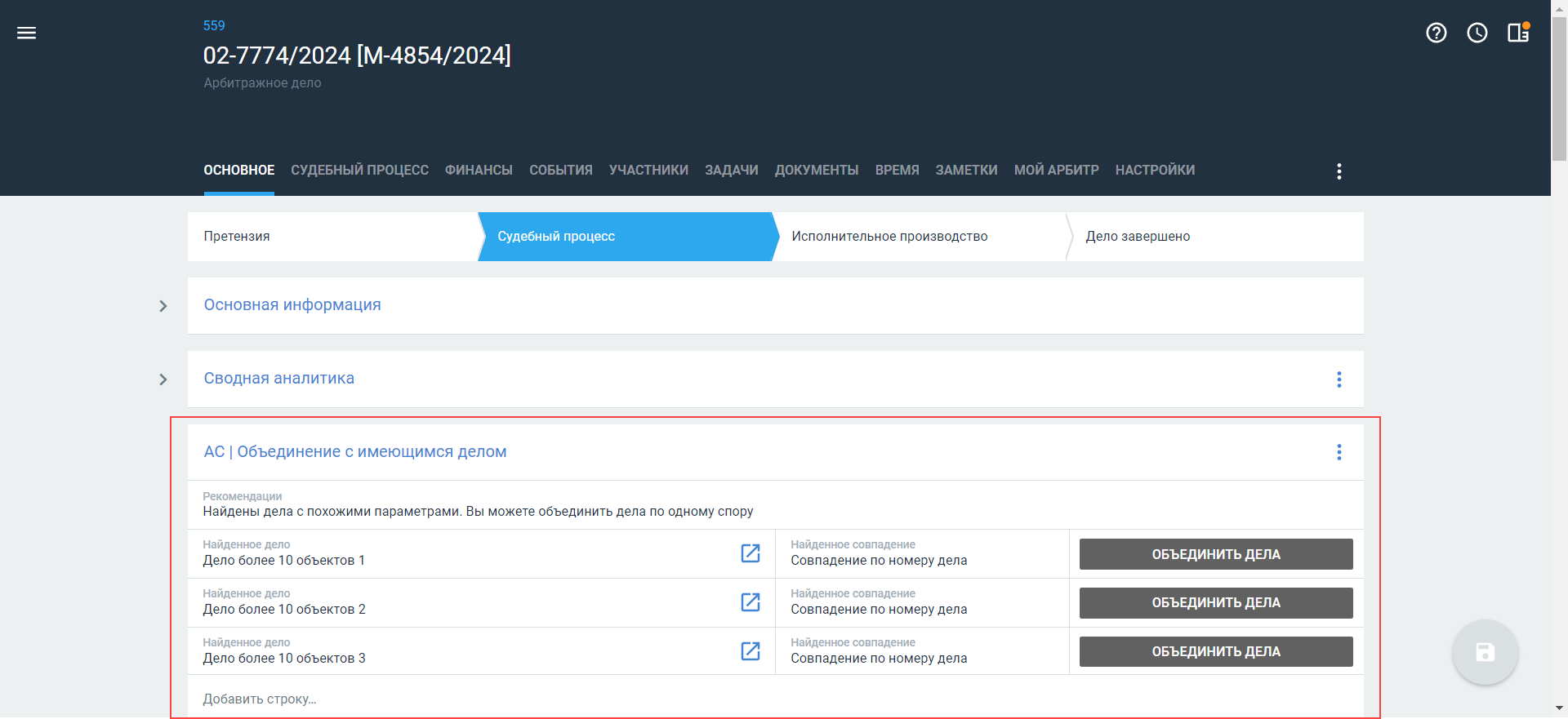
В блоке Реквизиты для уплаты госпошлины в суд (АС) доступны следующие поля:
- Наименование получателя
- ИНН
- КПП
- Номер счета банка получателя
- Номер счета получателя
- Банк
- БИК
- КБК для уплаты госпошлины
- КБК для доплаты госпошлины